Dans ce tutoriel, je vais te montrer comment créer des diagrammes combinés ou mixtes dans Google Sheets. Ces types de diagrammes te permettent de combiner deux formes de visualisation différentes dans une même représentation. Ainsi, tu pourrais par exemple représenter l'évolution du chiffre d'affaires de ton entreprise sous forme de diagramme en colonnes et le nombre d'appels téléphoniques sous forme de diagramme linéaire. Pour rendre l'ensemble plus clair et significatif, tu apprendras ici les étapes nécessaires pour créer et personnaliser de tels diagrammes.
Principales conclusions
- Les diagrammes combinés peuvent combiner différents types de diagrammes.
- La bonne formatage de texte des axes aide à analyser les données.
- Les ajustements des diagrammes peuvent être effectués par des étapes simples dans Google Sheets.
Guide étape par étape
Tout d'abord, tu devrais sélectionner les données que tu veux visualiser dans ton diagramme combiné. Clique dans le document de Google Sheets sur les cellules contenant tes données avant de créer le diagramme.
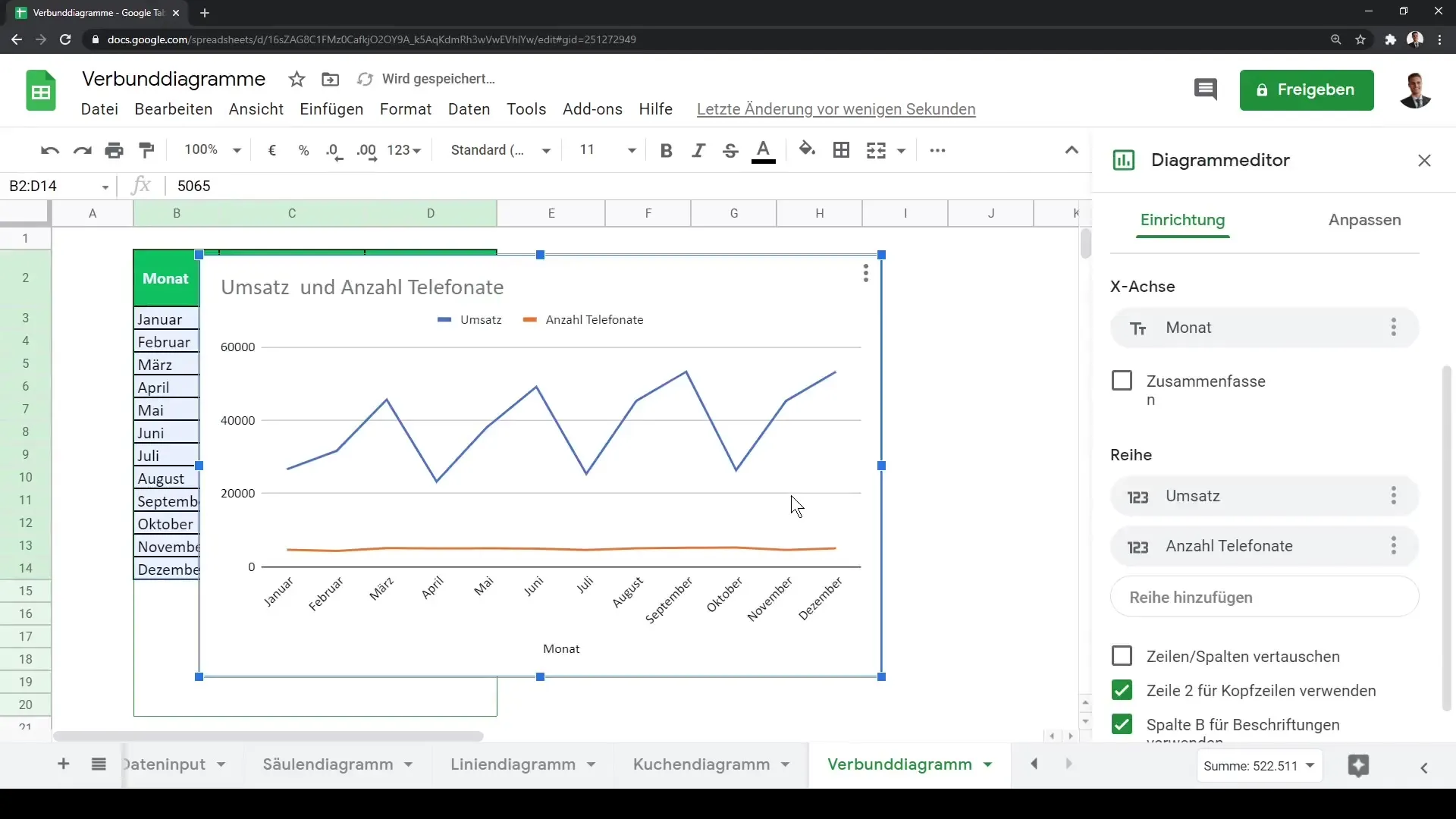
Après avoir sélectionné tes données, clique sur le bouton "Créer un diagramme". Cela générera automatiquement un diagramme dans Google Sheets. Tu remarqueras que dans ce cas, le diagramme par défaut est déjà une combinaison de deux diagrammes linéaires. Sur l'axe des ordonnées, tu peux maintenant lire les valeurs, tandis que l'axe des abscisses représente le niveau mensuel.
Un point important est que les deux ensembles de données que tu as dans le diagramme peuvent fortement différer en termes de taille. Dans notre exemple, le chiffre d'affaires est compris entre 25,000 et 50,000 tandis que le nombre d'appels téléphoniques est affiché dans une plage beaucoup plus petite. Pour représenter au mieux ces différences, il est judicieux d'utiliser deux axes verticaux. Cette fonction peut être réglée via les options de diagramme pour les diagrammes combinés.
Pour créer un diagramme combiné, après l'initialisation de ton diagramme, accède aux paramètres du diagramme et fais défiler vers le bas pour voir les différentes options de diagramme. Ici, tu peux sélectionner le diagramme combiné, également connu sous le nom de diagramme mixte ou diagramme combiné. Cela te permet de réunir différentes visualisations dans une représentation. En général, un diagramme en colonnes pour les données de chiffre d'affaires et une ligne pour les appels téléphoniques sont recommandés.
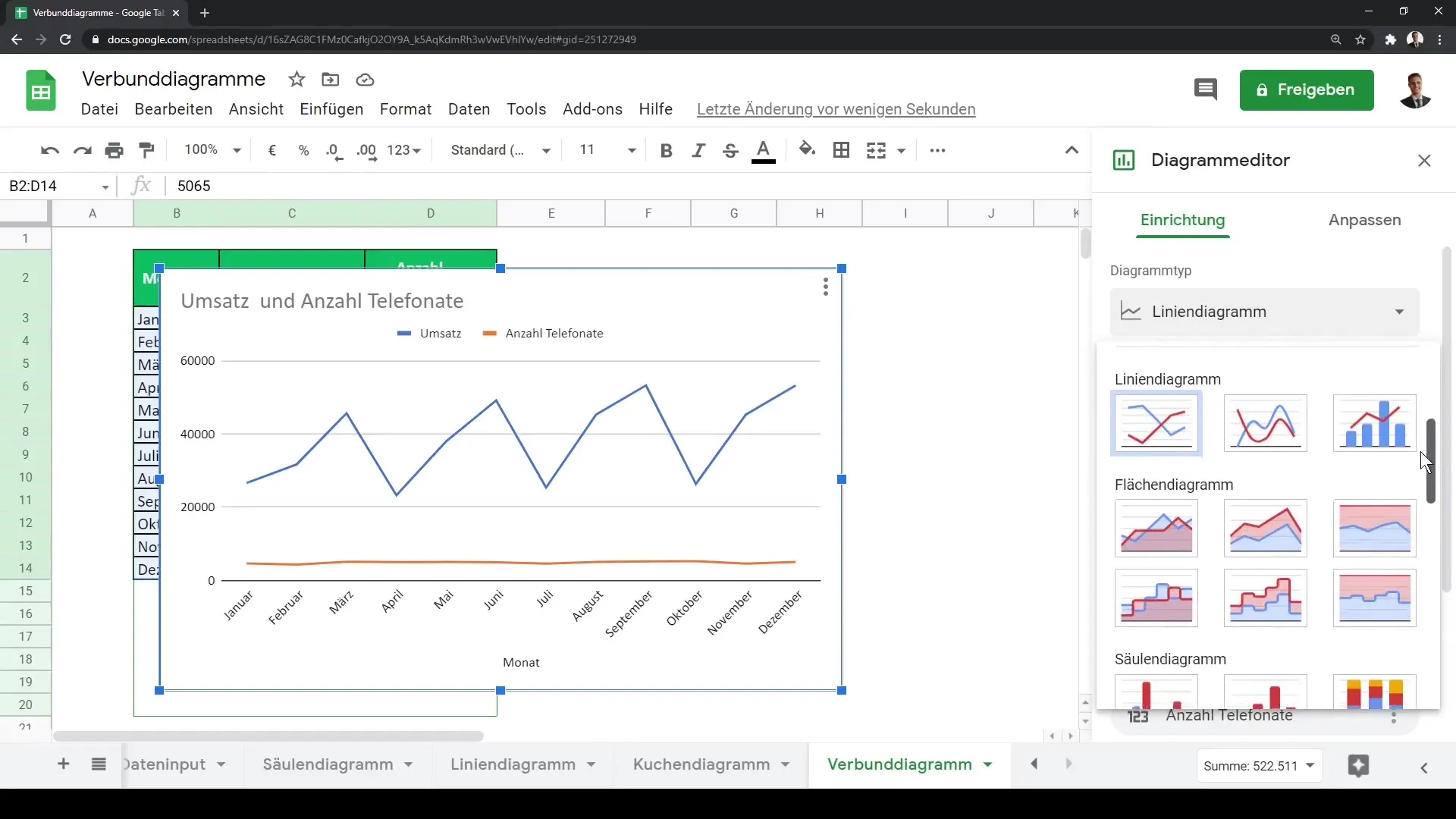
Si tu veux ajuster tes options de diagramme, clique sur la section "Personnaliser" et sélectionne "Lignes". Ici, tu peux choisir le type de diagramme pour chaque ligne individuellement. Par exemple, tu peux définir un diagramme linéaire pour les appels téléphoniques tandis que les chiffres d'affaires restent représentés sous forme de diagramme en colonnes.
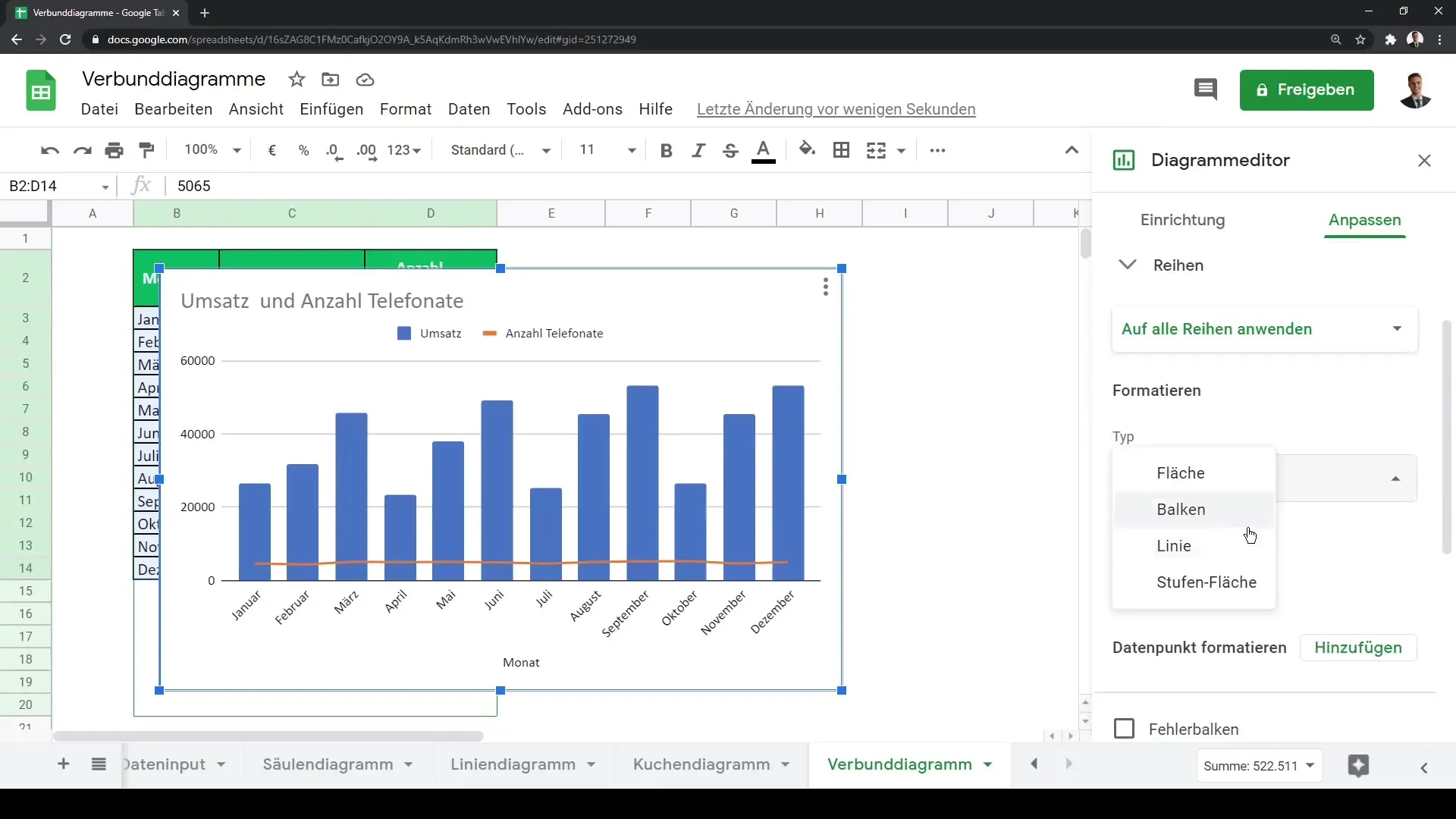
Il est également possible de combiner différents types de diagrammes, comme par exemple des diagrammes à zone avec des diagrammes linéaires ou même des diagrammes à barres. Tu peux continuer à personnaliser cela et configurer tes visualisations selon tes préférences.
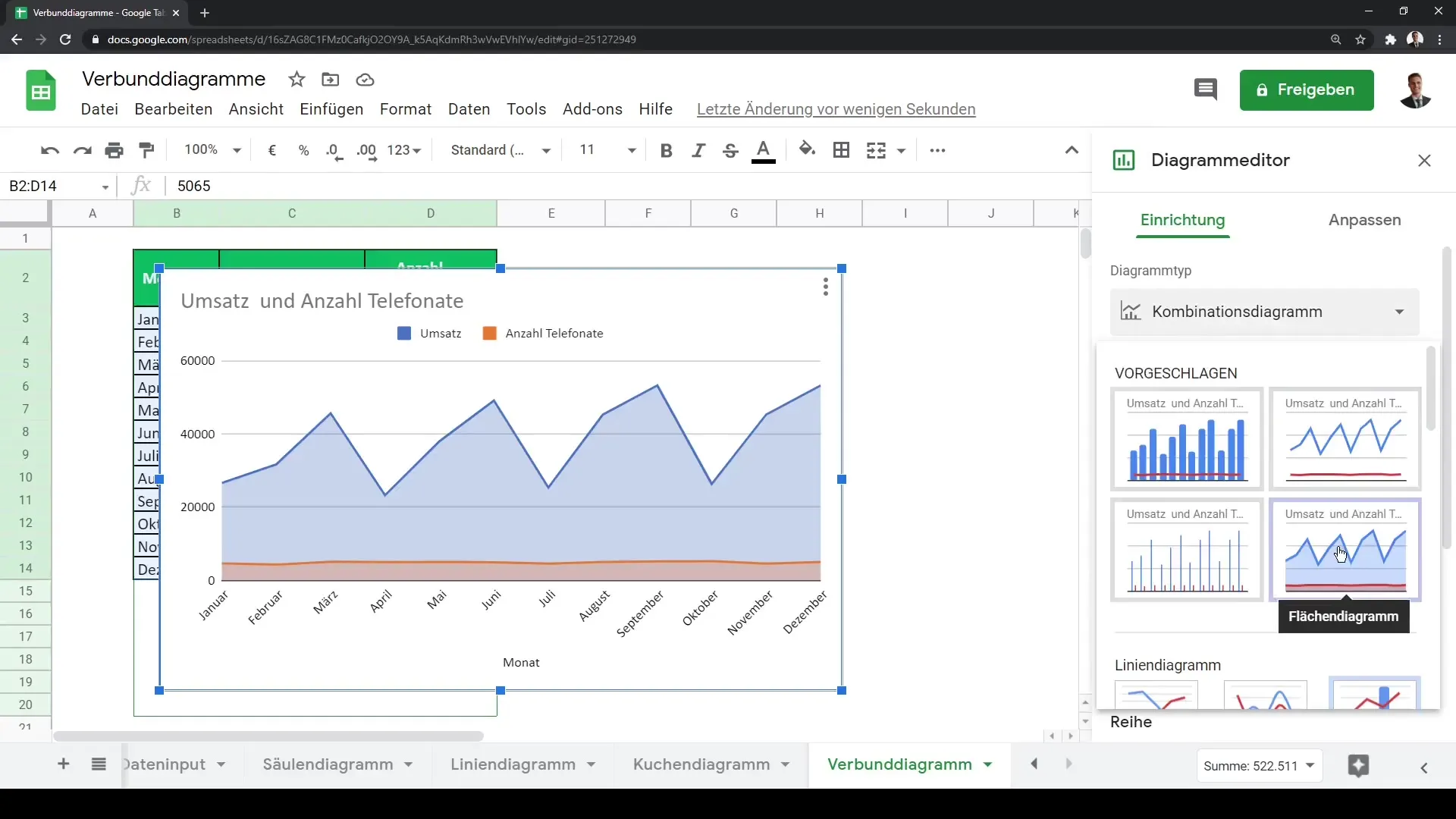
Avec ces étapes simples, tu peux créer et ajuster des diagrammes combinés puissants et informatifs dans Google Sheets pour mieux représenter tes données.
Résumé
Dans ce guide, tu as appris comment créer des diagrammes combinés dans Google Sheets. Tu as découvert comment sélectionner tes données, créer un premier diagramme et ajuster les différents types de diagrammes. Grâce à ces compétences, tu peux visualiser plus efficacement tes données et obtenir des perspectives plus approfondies.
Questions fréquemment posées
Comment créer un diagramme combiné dans Google Sheets?Sélectionne tes données, clique sur "Créer un diagramme" et choisis ensuite le type de diagramme "Diagramme combiné".
Est-il possible de combiner différents types de diagrammes dans un diagramme combiné?Oui, tu peux combiner différents types de diagrammes comme des diagrammes en colonnes, des diagrammes linéaires ou des diagrammes à zone.
Comment ajuster les axes de mon diagramme?Accède aux paramètres du diagramme et utilise la section "Personnaliser" pour ajuster les axes.


